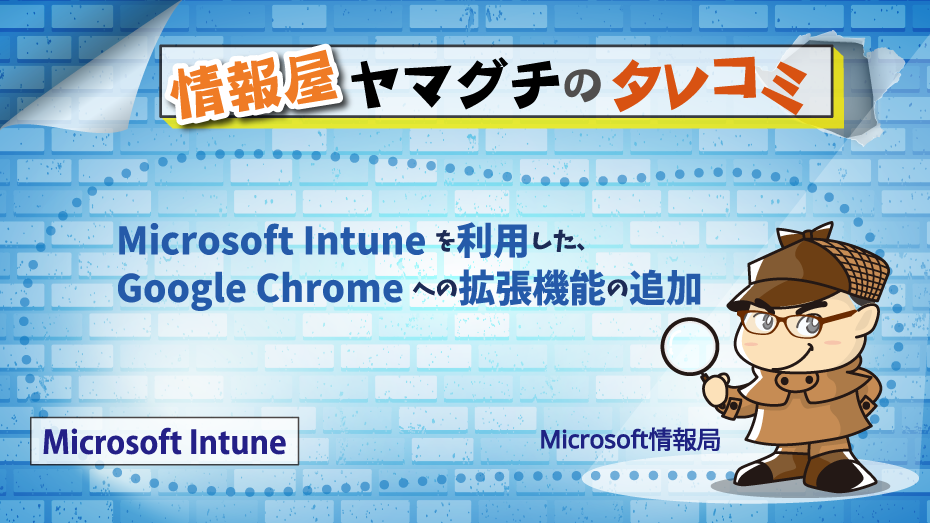
どうも、株式会社ソフトクリエイト で情報屋やってます。山口です。
普段は企業様向けに Microsoft 365 活用のご支援をおこなっています。
Microsoft Intune を利用した、Google Chrome への拡張機能の追加方法をご案内していきます。
Microsoft Intune では、ブラウザーの拡張機能のブロック、許可、自動インストールといった機能を提供しており、Microsoft Edge や Google Chrome への拡張機能の自動展開や制限が行えます。
Microsoft Intune を利用した、Google Chrome への拡張機能の追加
Microsoft 365 管理センターにアクセスし、管理センターのリンクより、「Microsoft Intune」をクリックします。

プラットフォーム別の「Windows」をクリックします。
デバイス管理の「構成」をクリックします。
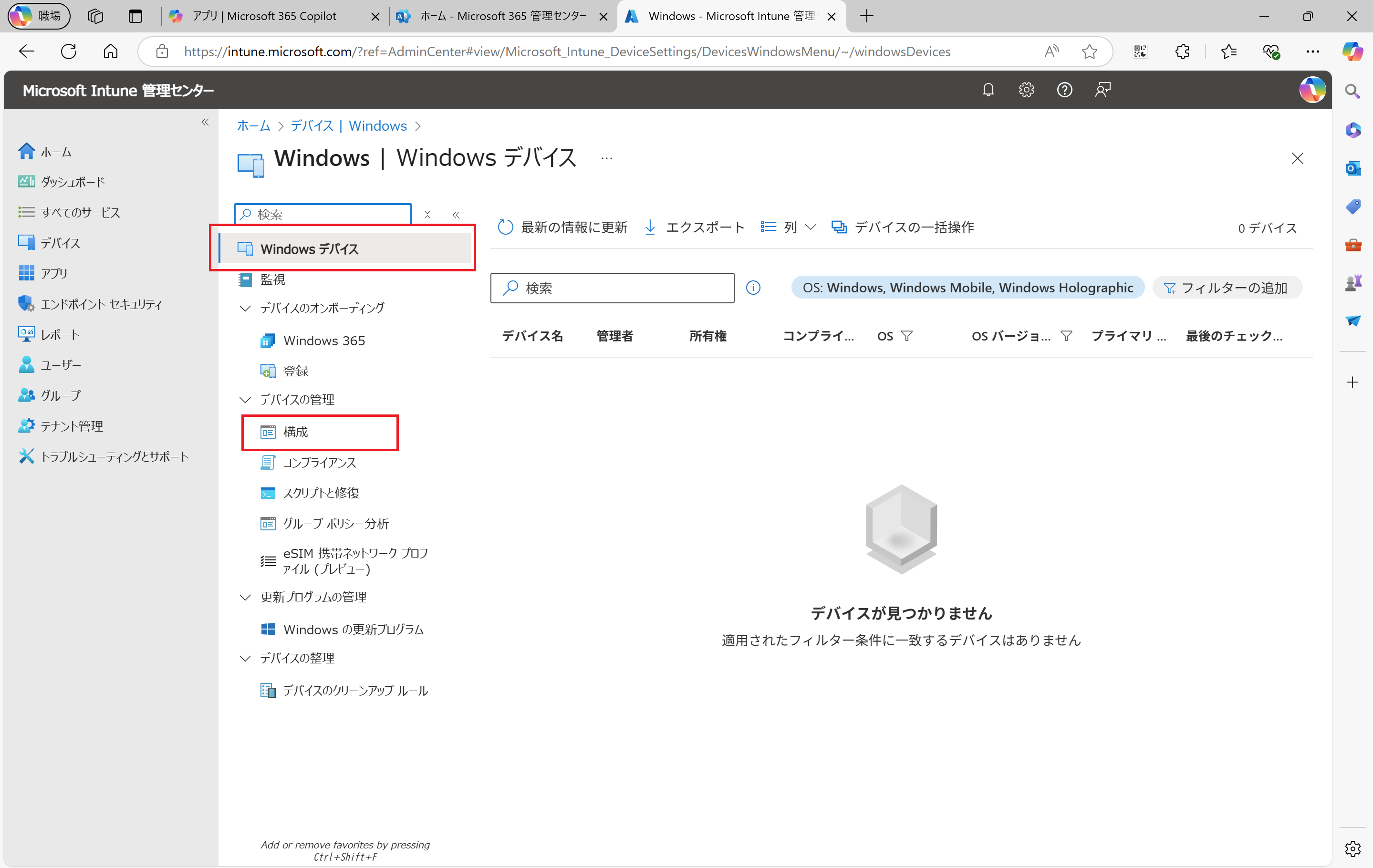
「作成」をクリックし、表示されるメニューから、「新しいポリシー」をクリックします。
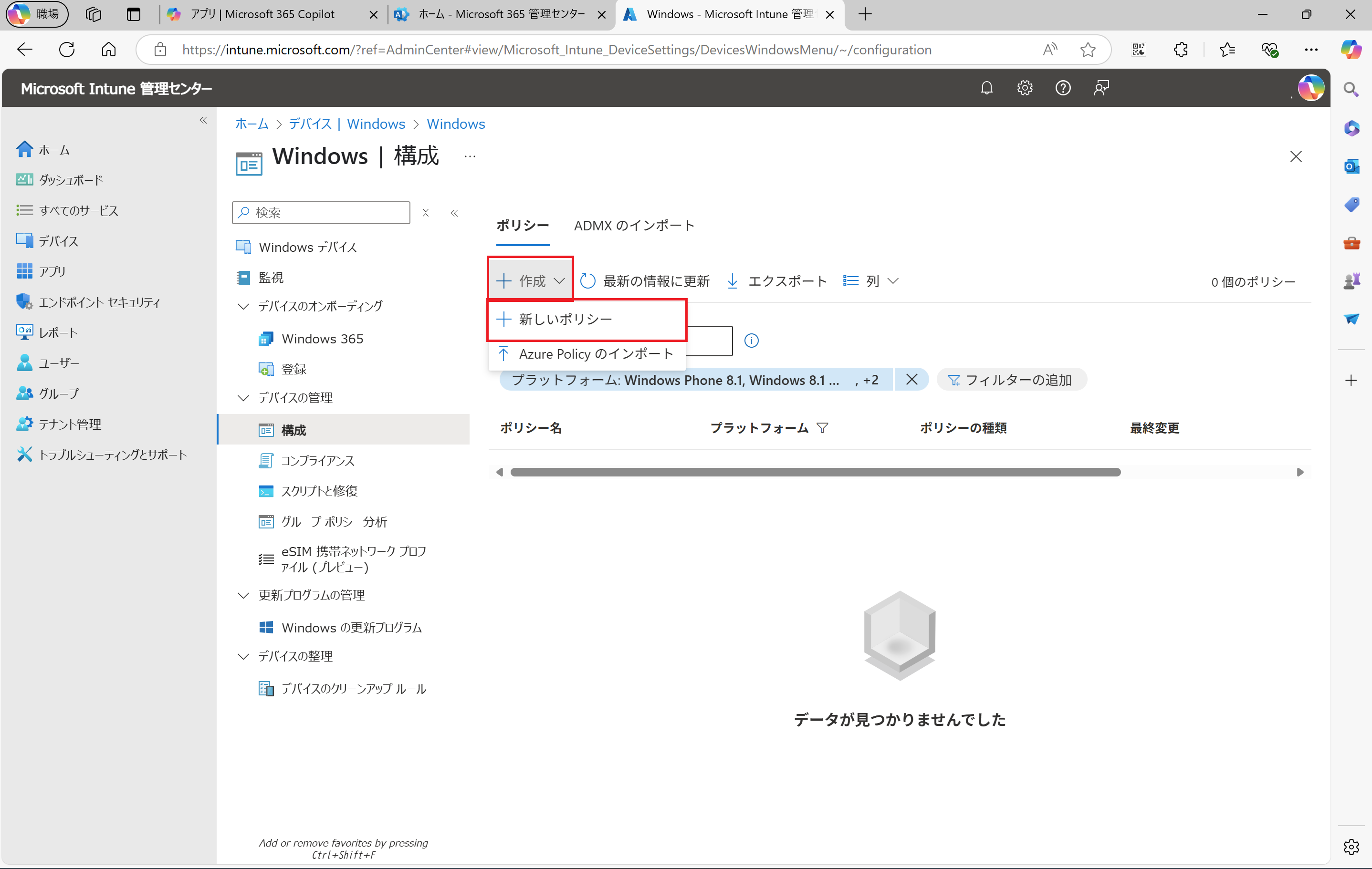
プラットフォームとして、「Windows 10 以降」、プロファイルの種類として、「設定カタログ」を選択します。
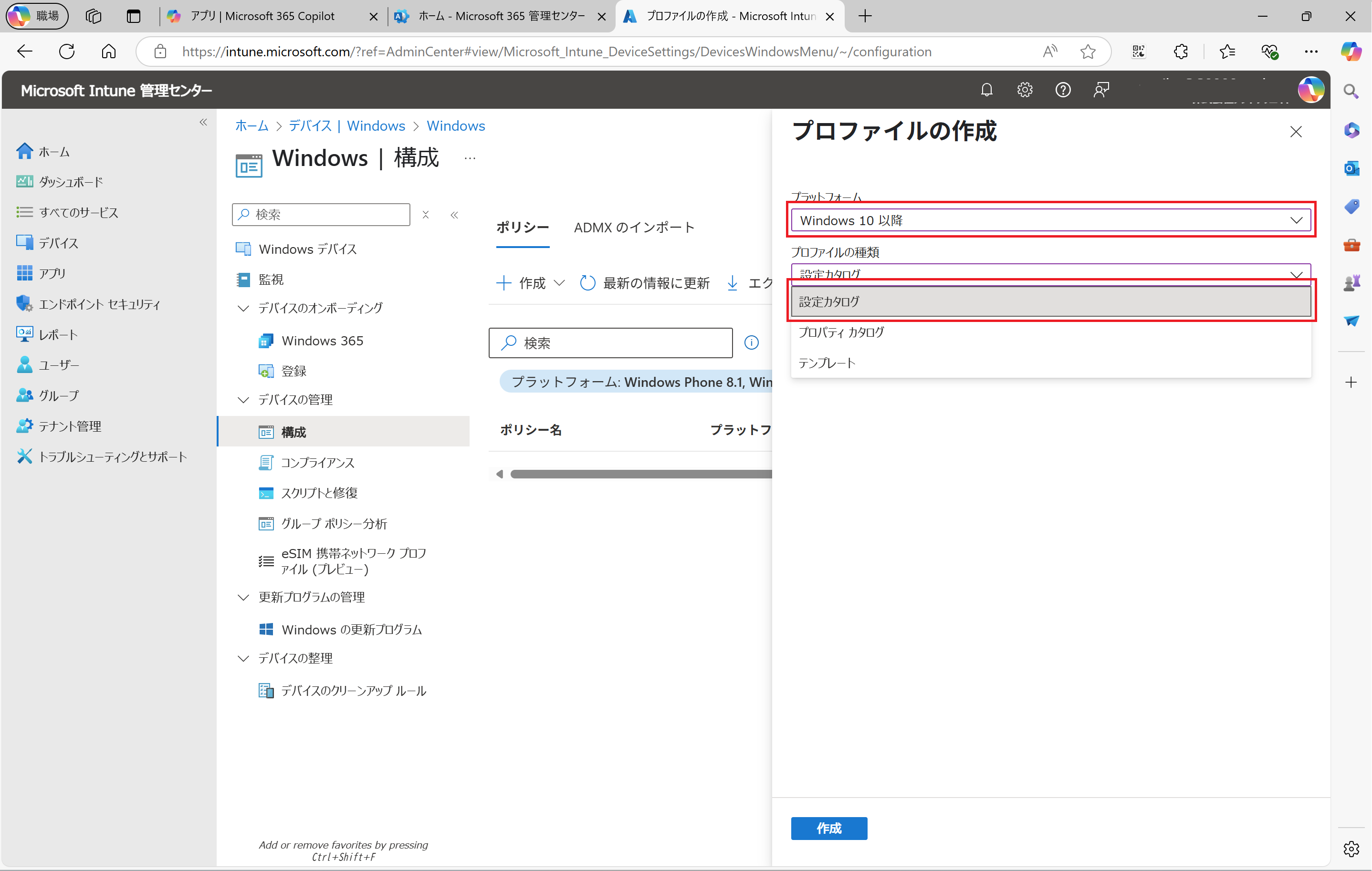
選択したプラットフォームとプロファイルを確認し、「作成」をクリックします。
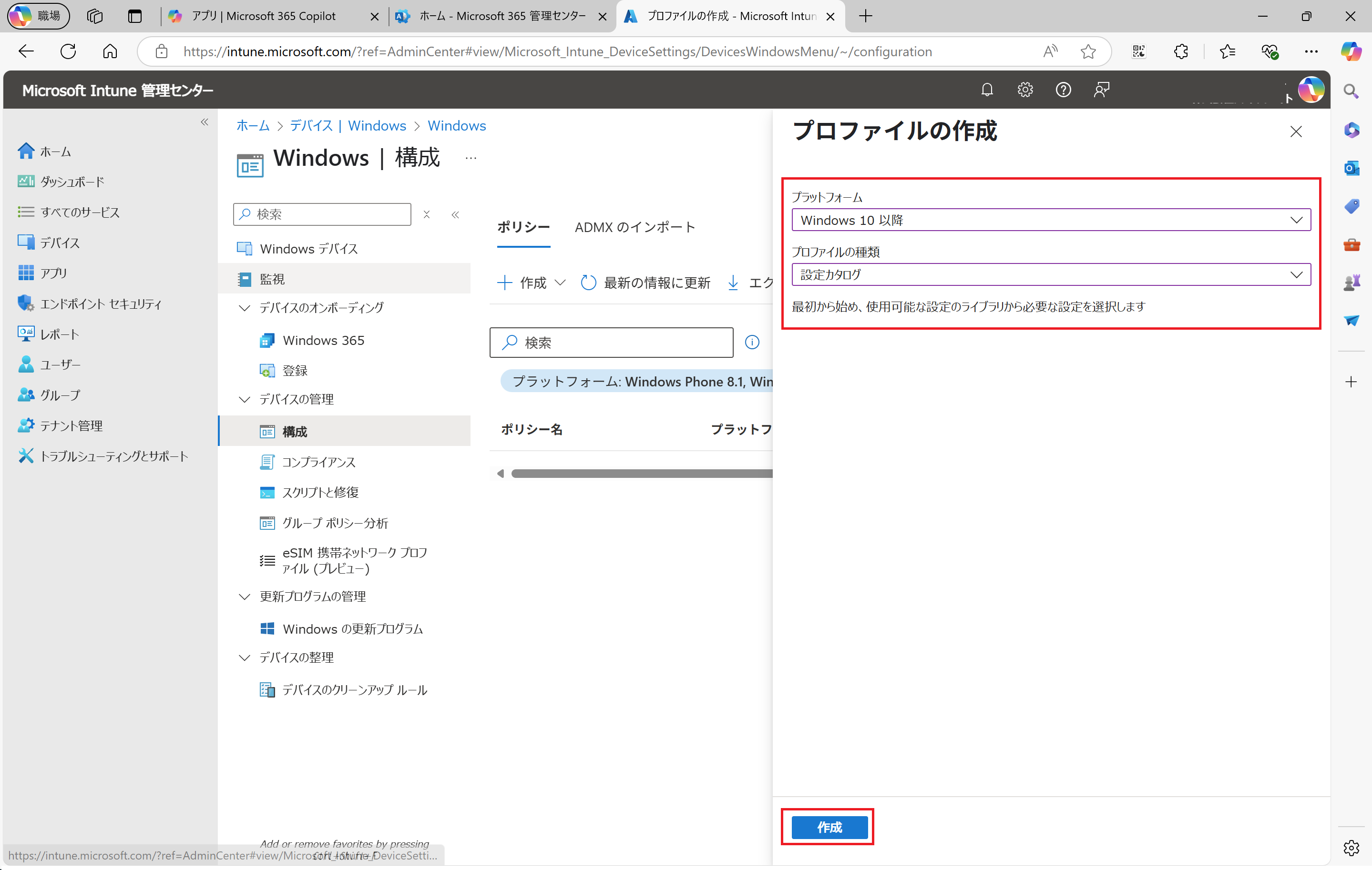
ポリシー名として、「Google Chromeの管理」と入力し、「次へ」をクリックします。
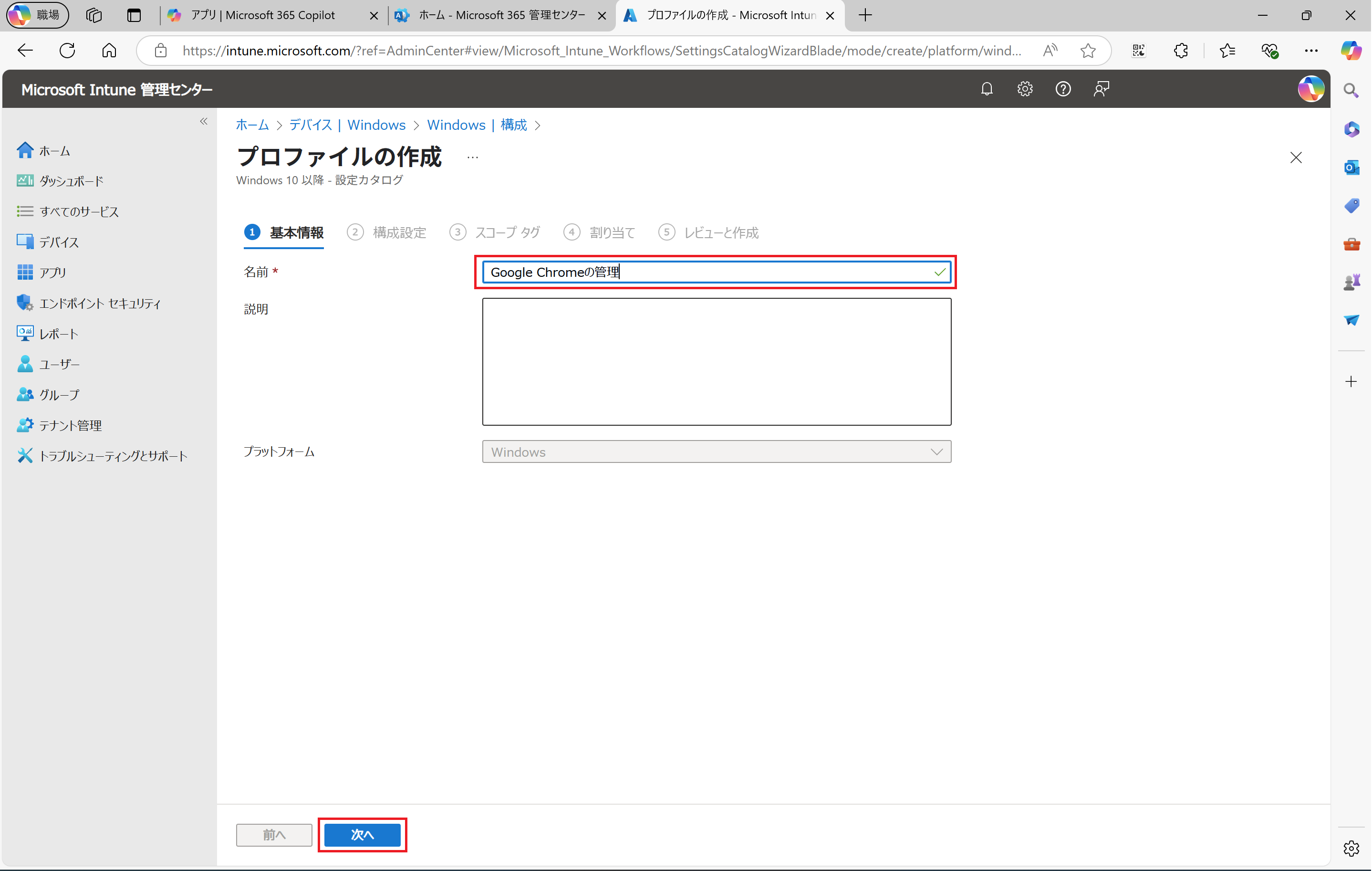
「+設定の追加」をクリックします。
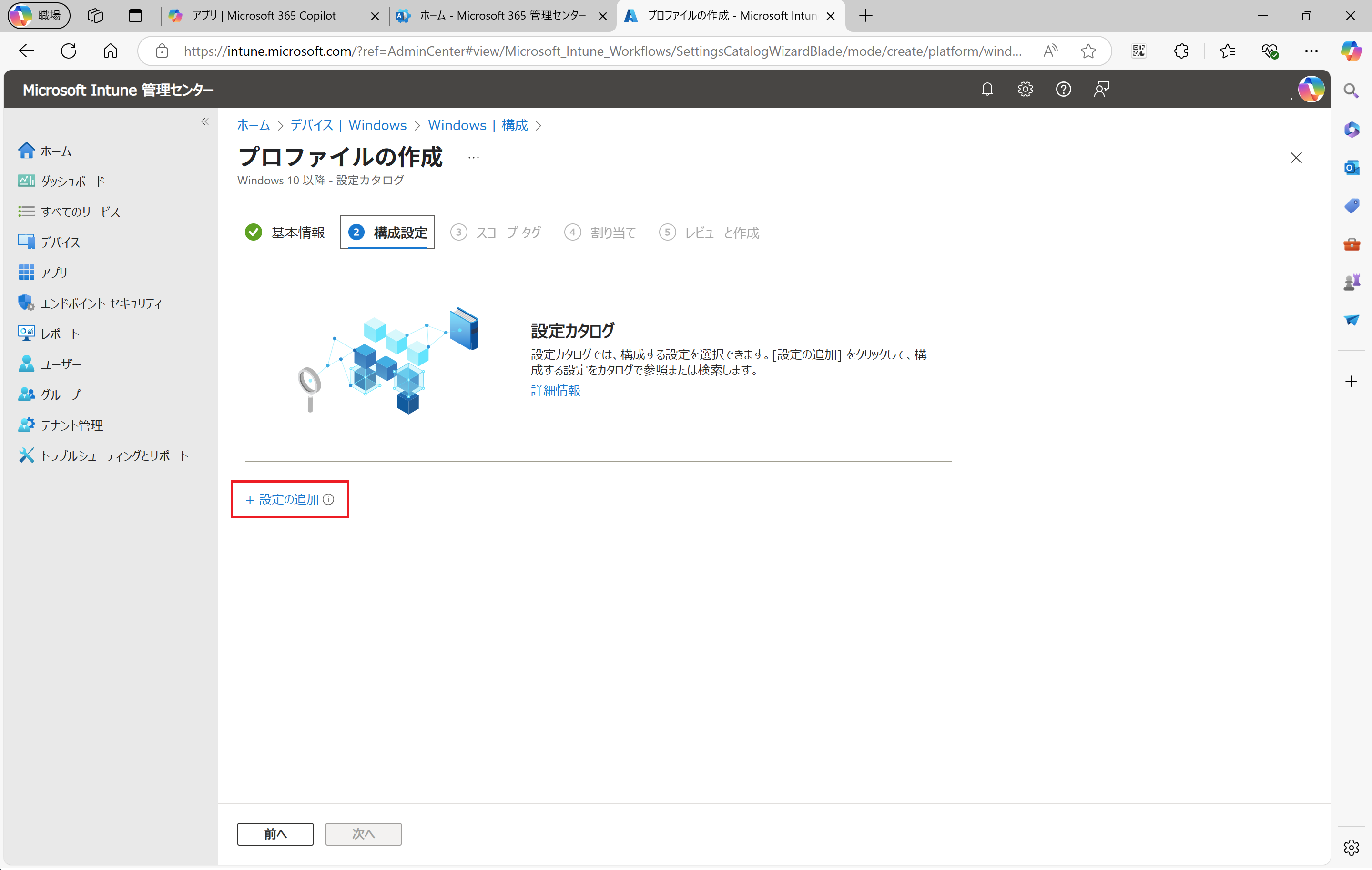
検索欄に、「Google」を入力して、検索を行います。
検索結果として、Google 関連のカテゴリが表示されることを確認します。
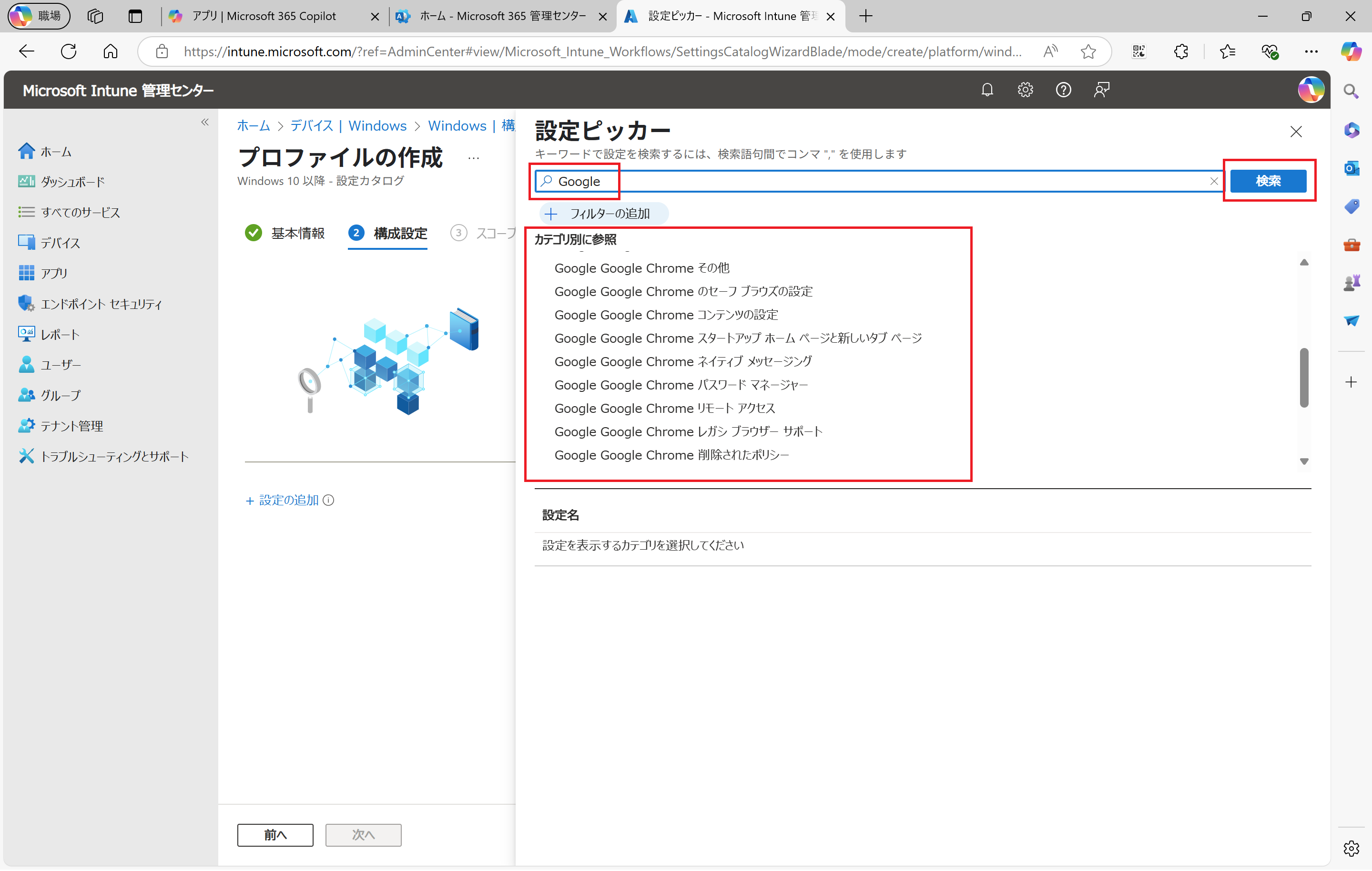
「Google Google Chrome 拡張機能」以下の「Configure the list force-installed apps and extensions」にチェックを入れます。
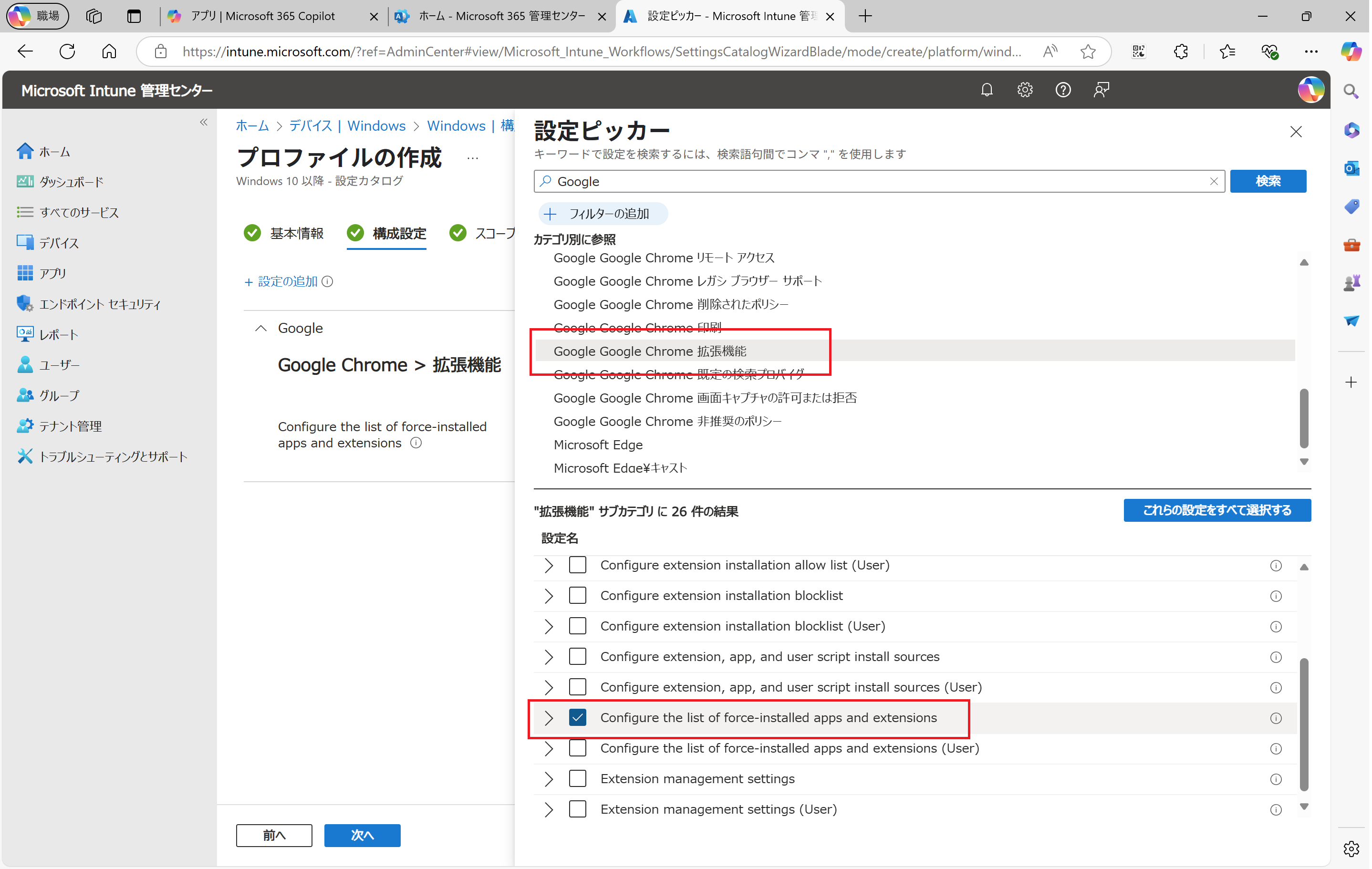
「×」ボタンをクリックし、設定ピッカーを閉じます。
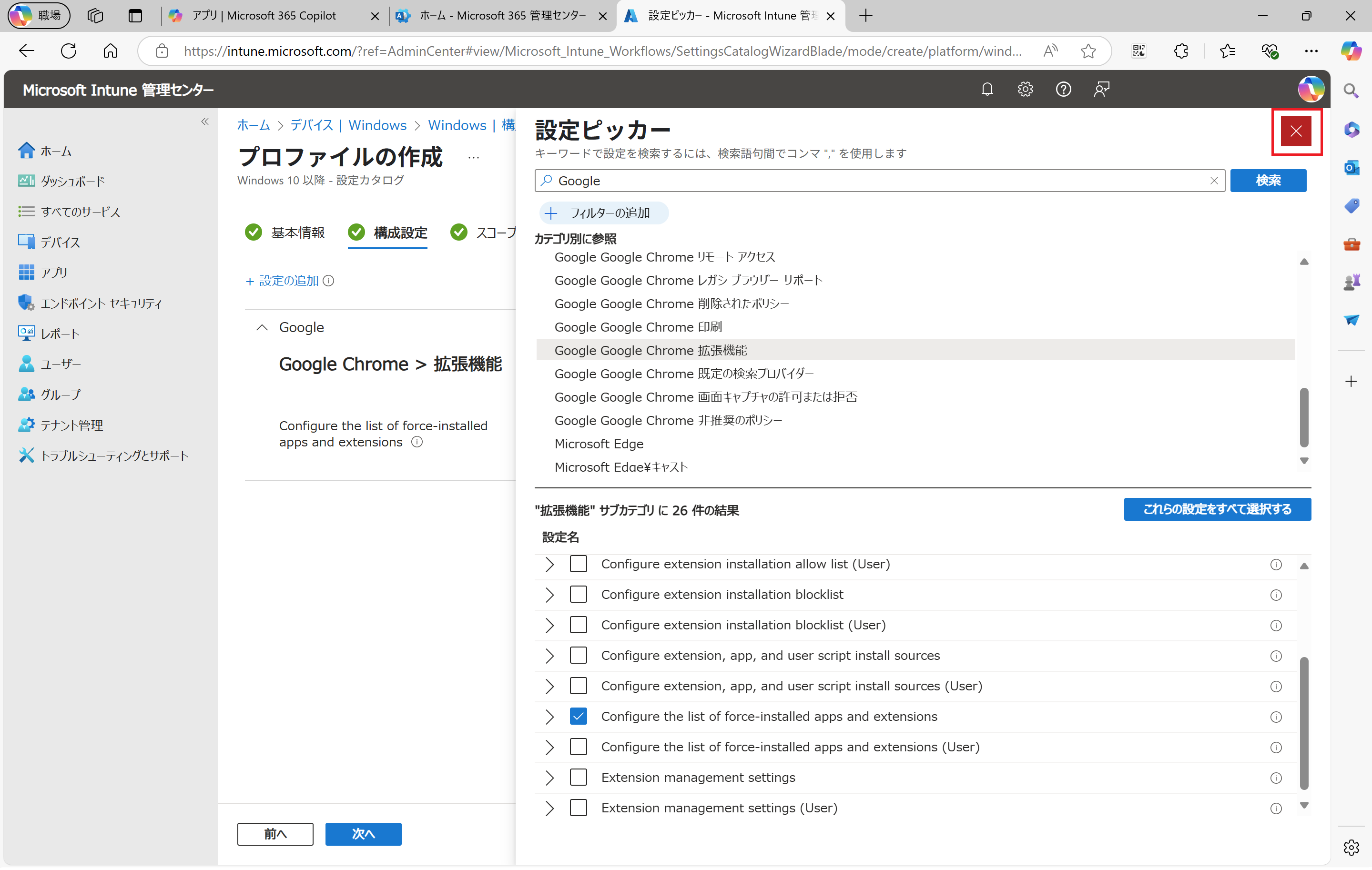
「Disabled」を選択します。
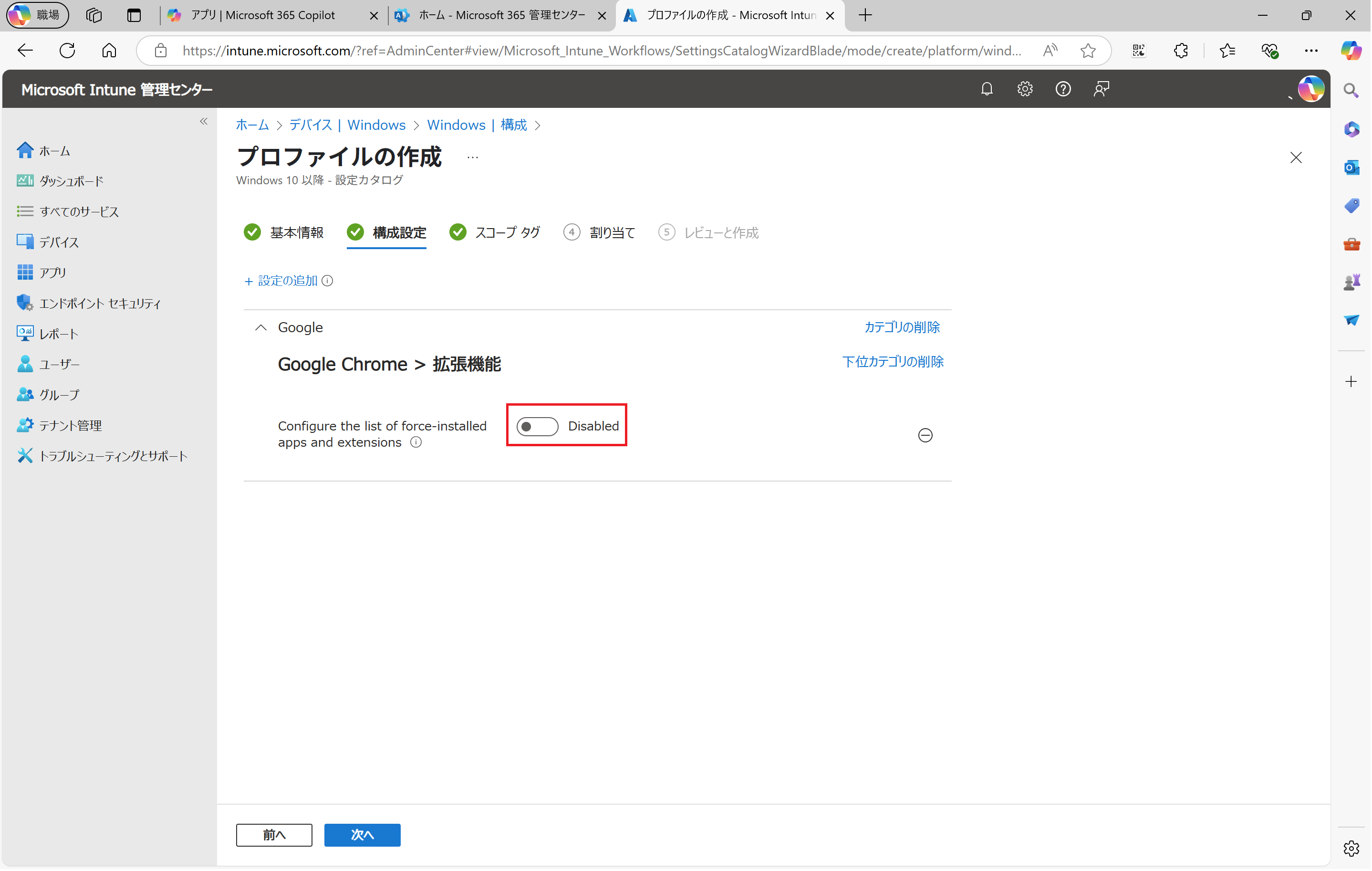
展開する拡張子IDの入力欄の表示を確認します。
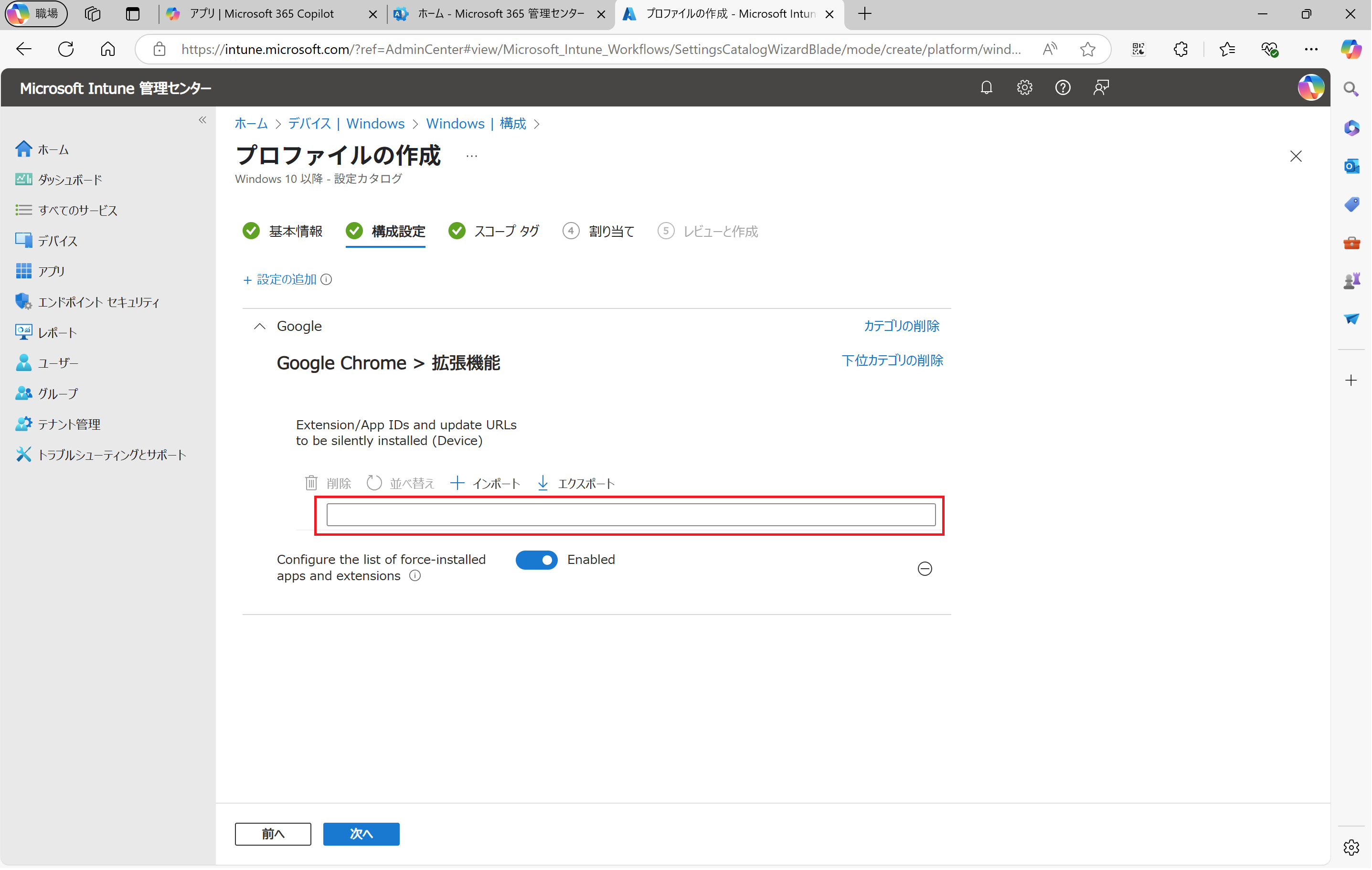
以下の"拡張子ID(32文字):https://clients2.google.com/service/update2/crx"の文字列を設定します。
※ https://clients2.google.com/service/update2/crx は、拡張アプリの更新用URLになります。
#Microsoft Single Sign On:
ppnbnpeolgkicgegkbkbjmhlideopiji;https://clients2.google.com/service/update2/crx
#Microsoft Defender Browser Protection:
bkbeeeffjjeopflfhgeknacdieedcoml;https://clients2.google.com/service/update2/crx
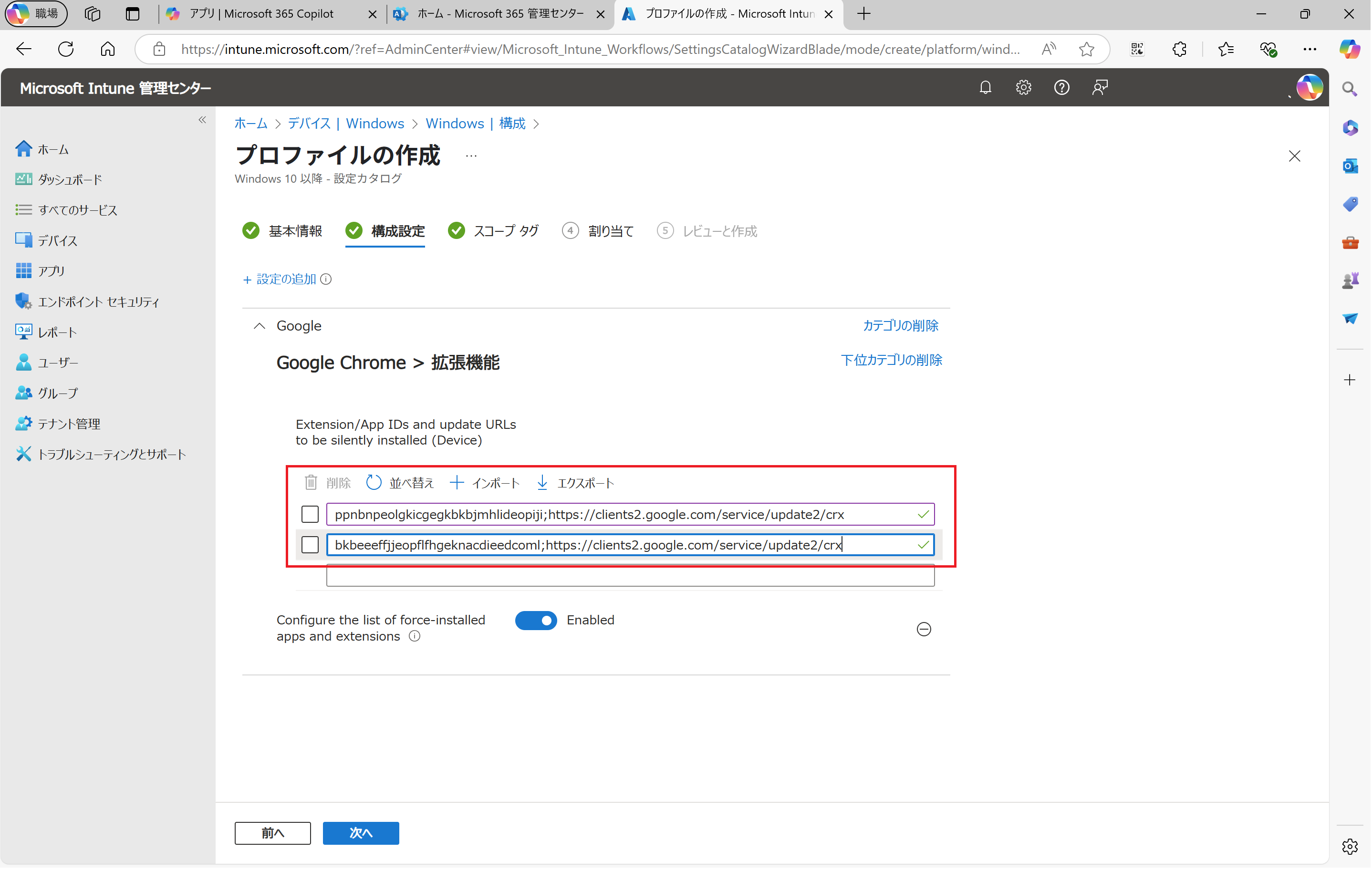
これらの拡張子IDは、Chrome のウェブストア上のURLから確認できます。
※Microsoft Single Sign On:
Google Chrome に Entra ID のSSO機能を提供する拡張機能。
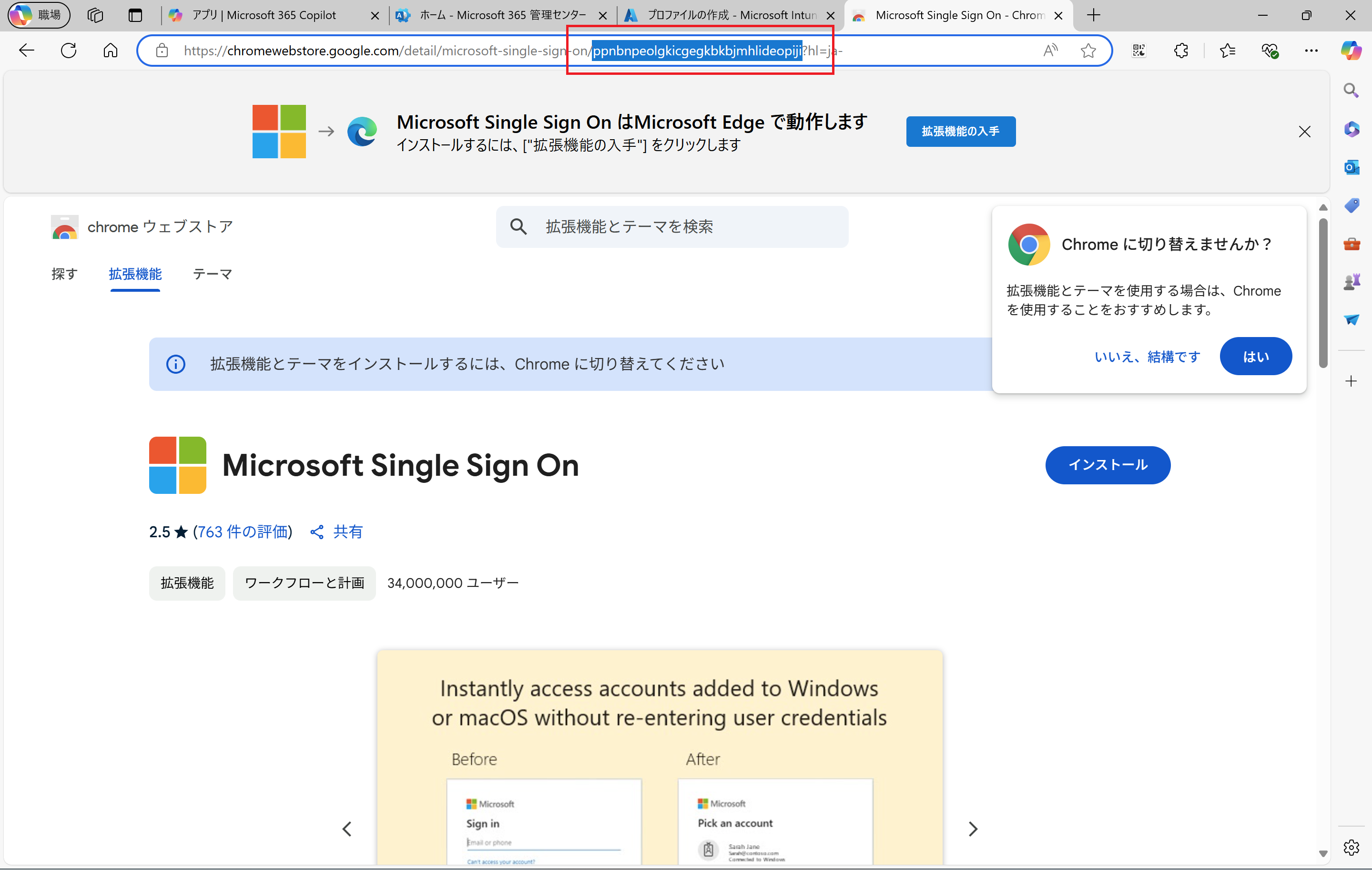
※Microsoft Defender Browser Protection:
Google Chrome に Microsoft Defender の Smart Screen の機能を提供する拡張機能。
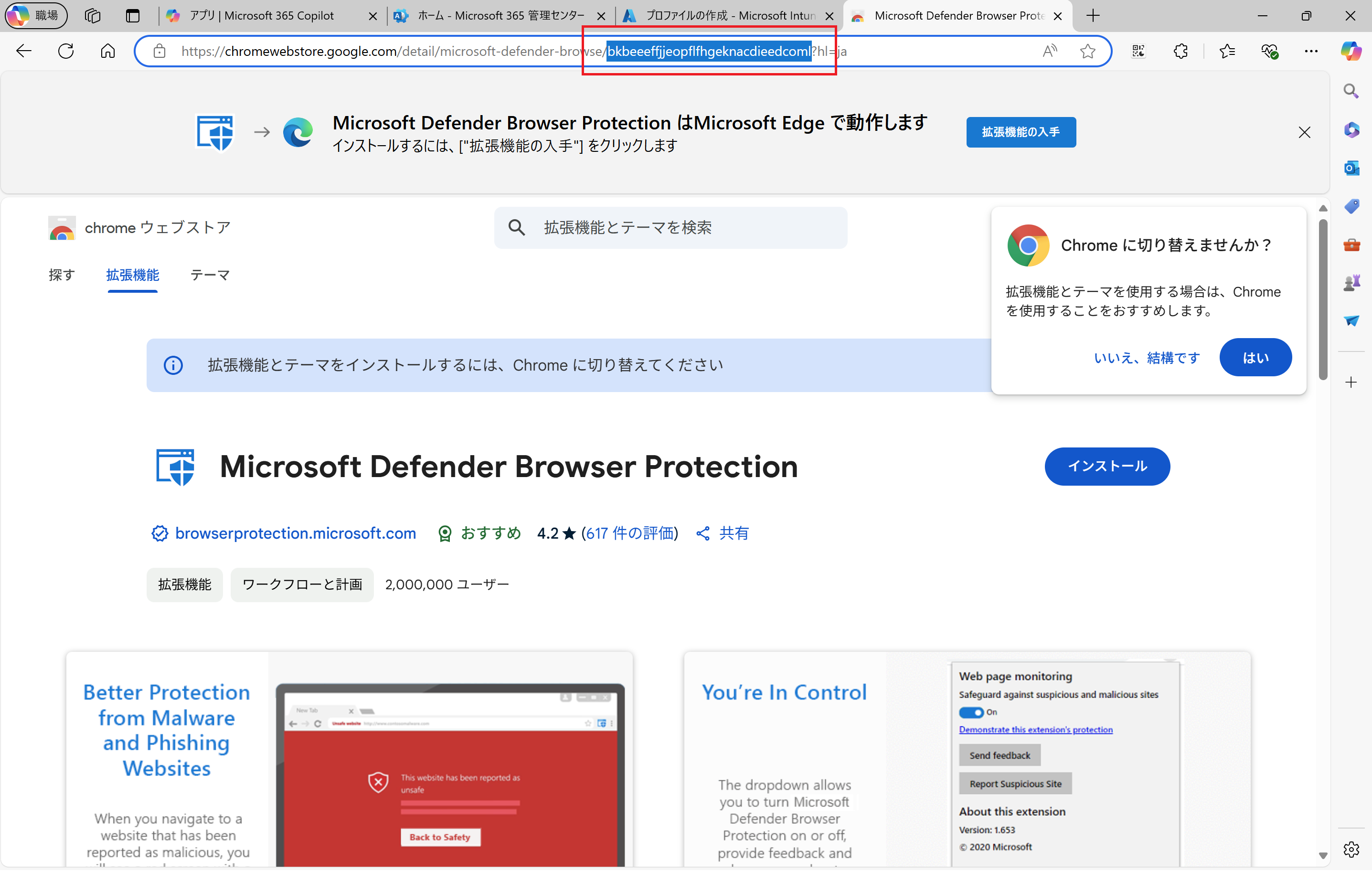
「次へ」をクリックします。
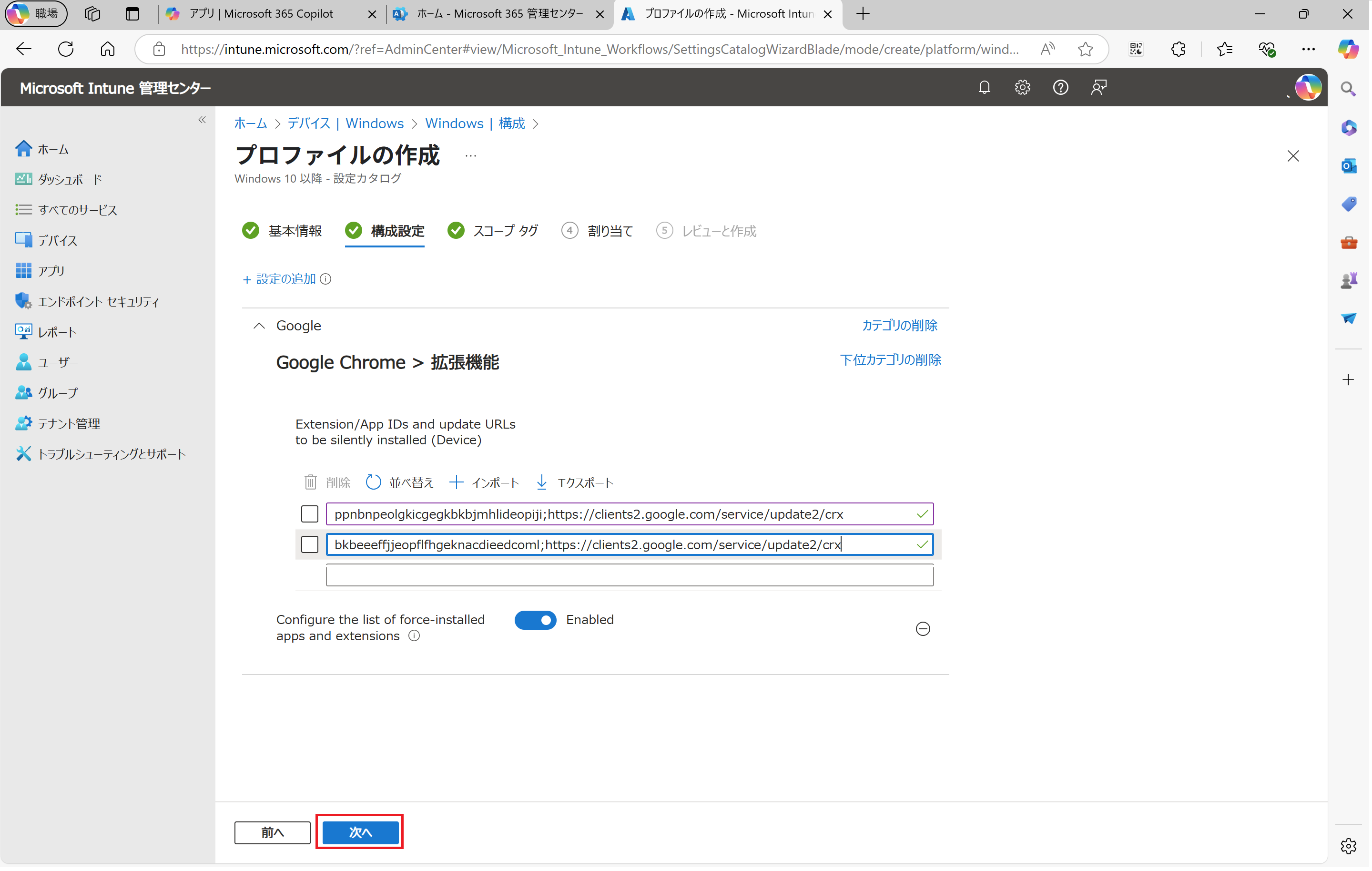
「次へ」をクリックします。
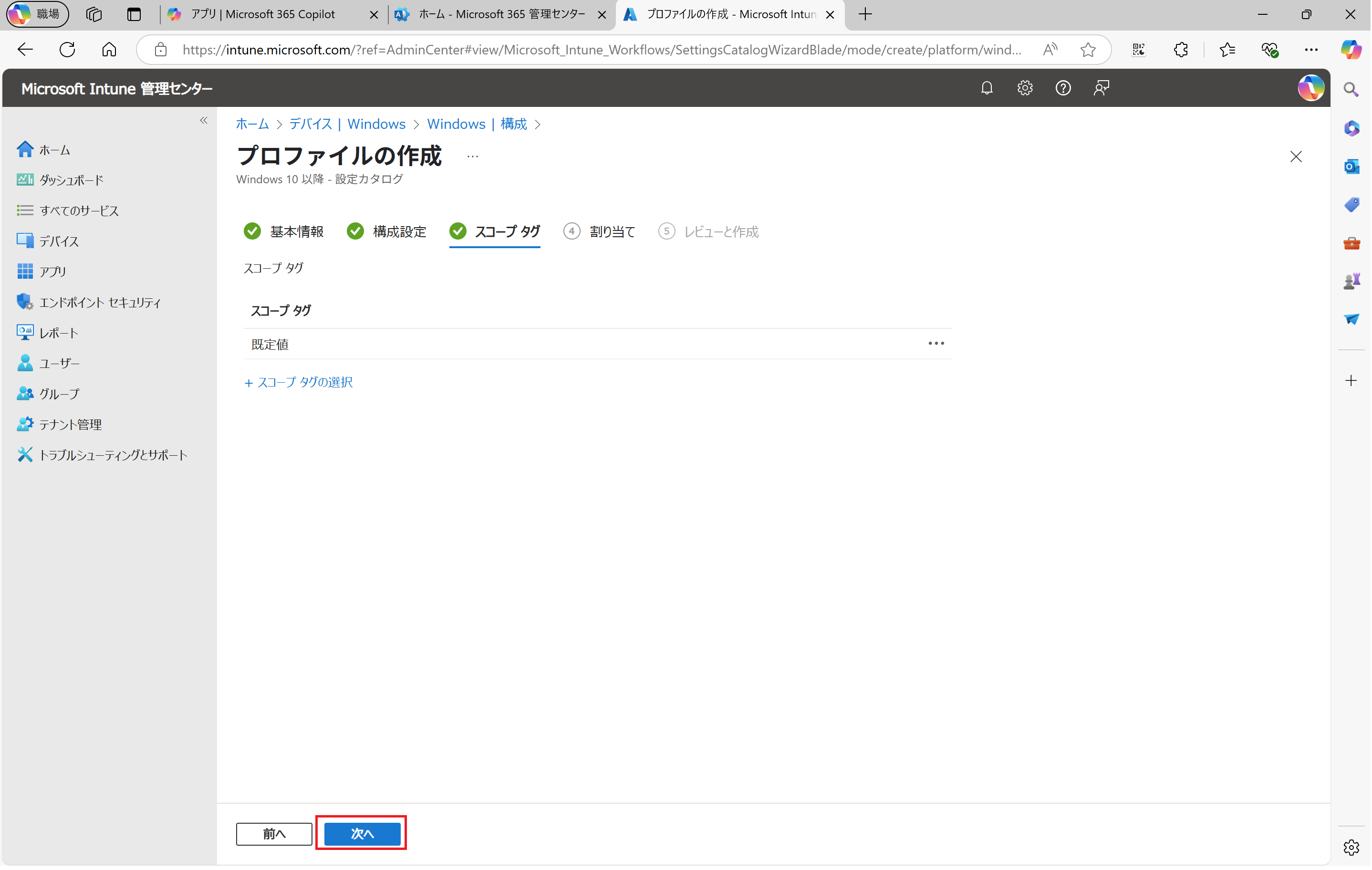
「グループの追加」をクリックします。
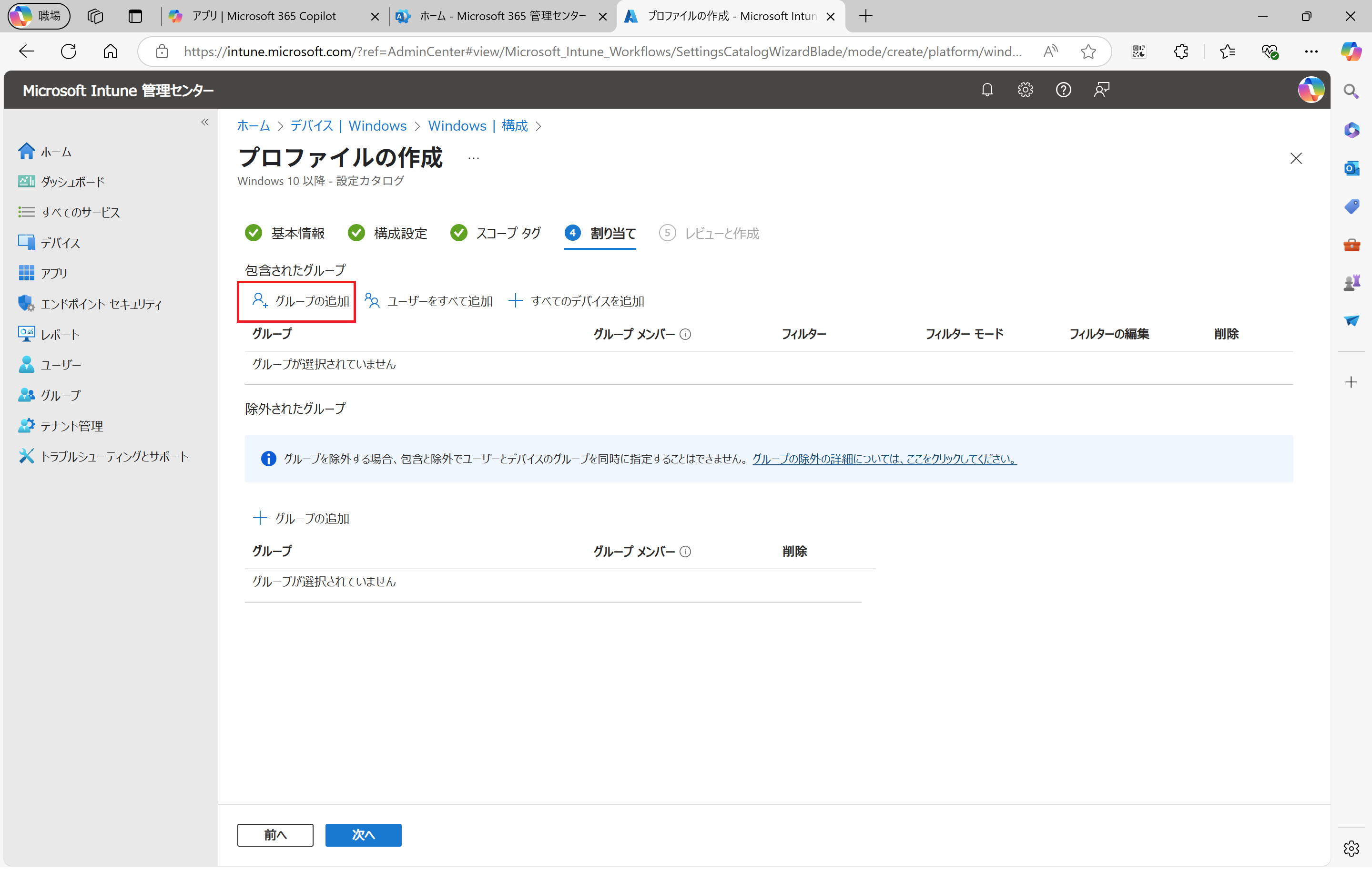
ポリシーを割り当てるセキュリティグループを選択し、「選択」をクリックします。
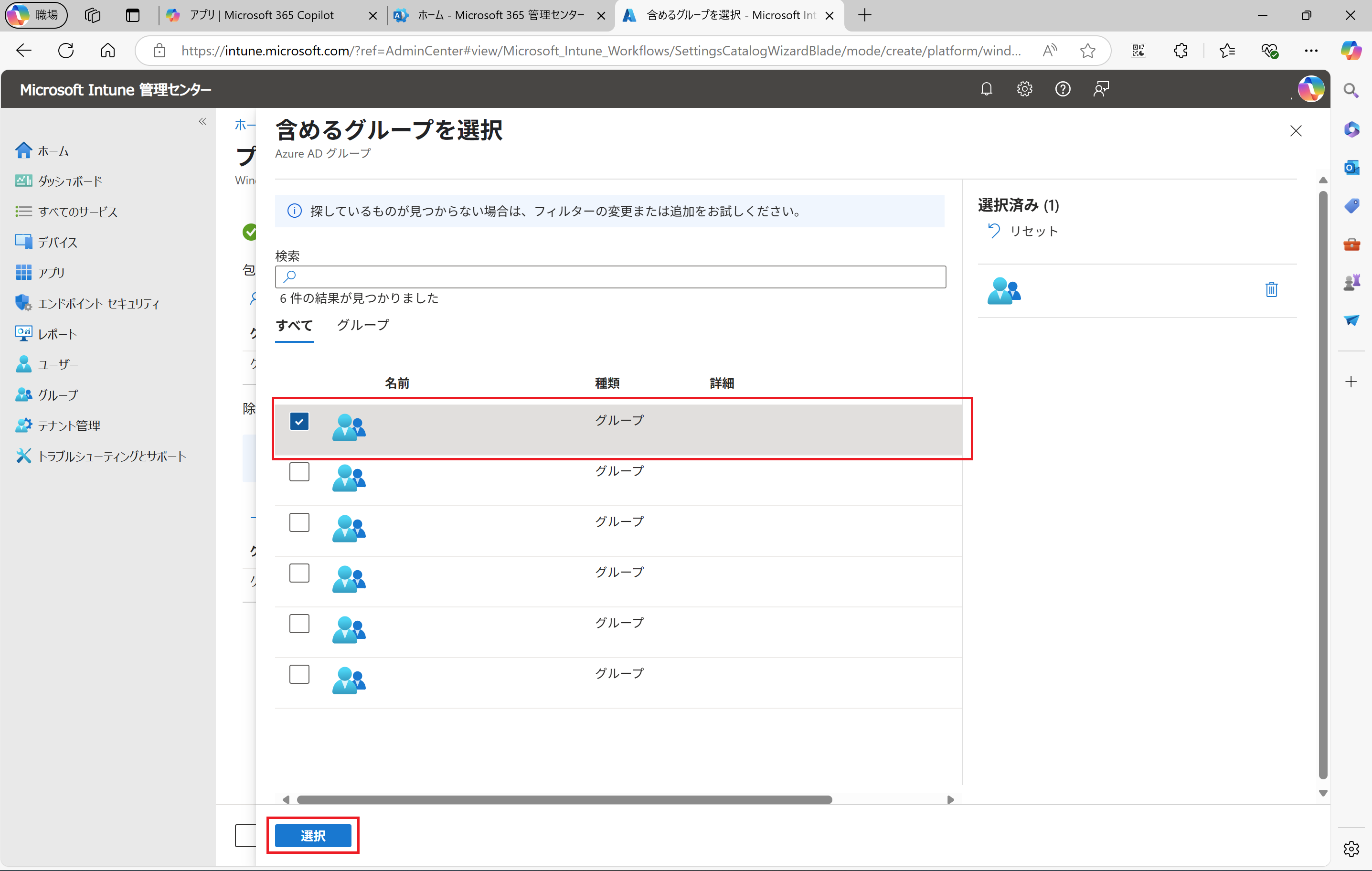
「次へ」をクリックします。
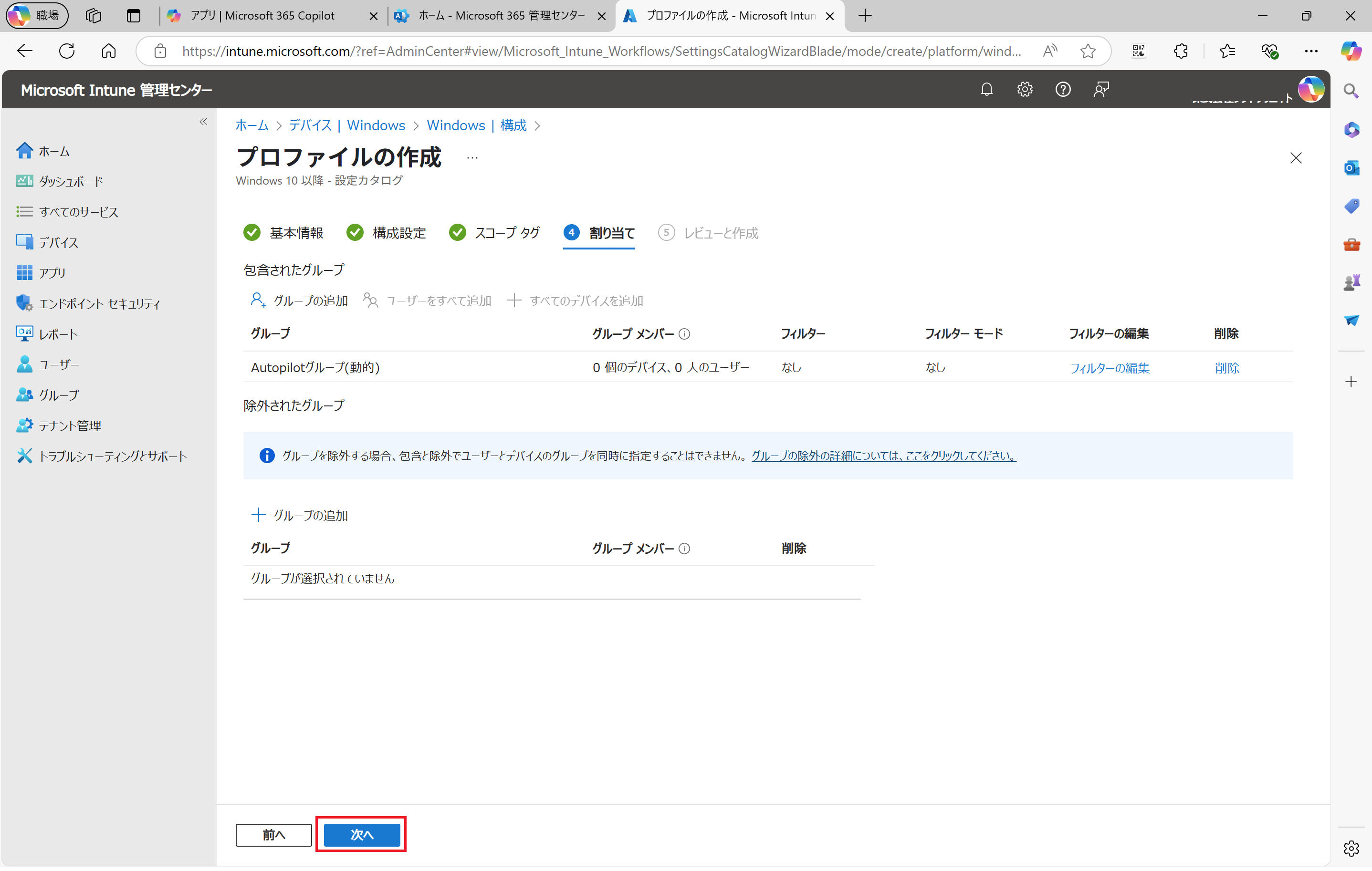
「作成」をクリックします。
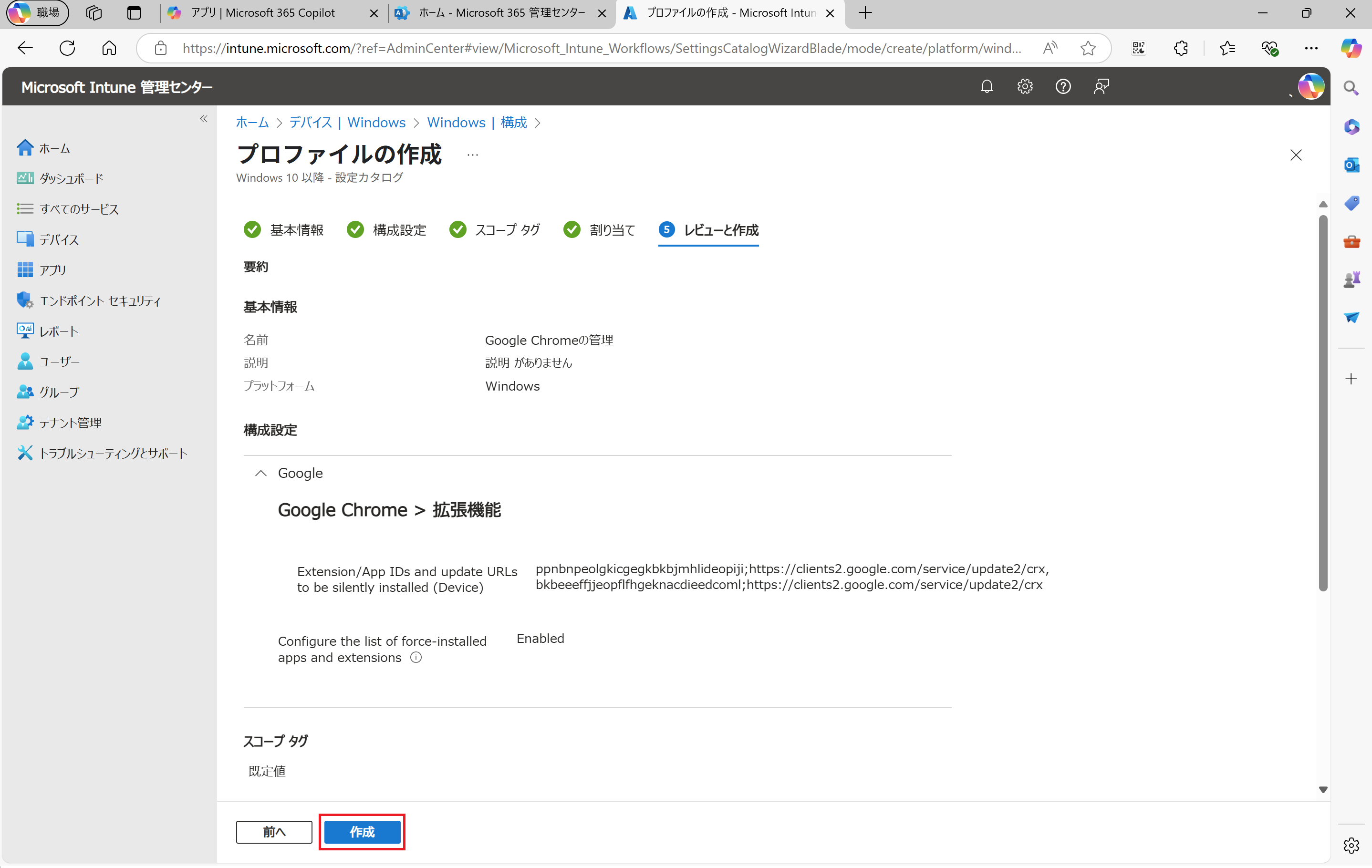
Google Chrome の拡張機能を確認し、展開設定した拡張機能が追加されていることを確認します。
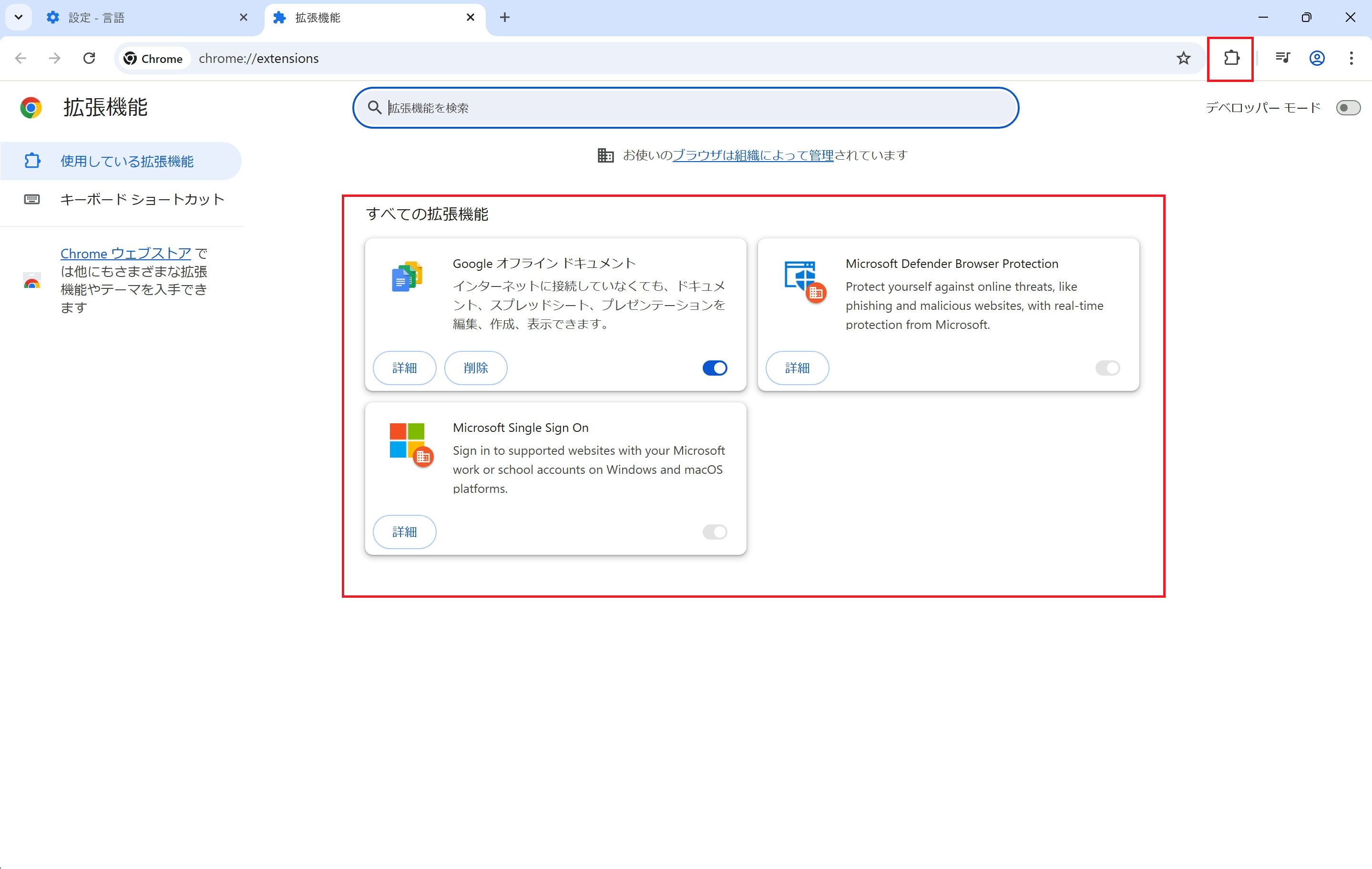
Microsoft Intune では、Microsoft Edge や Google Chrome に関する設定や制限に関するポリシーも多く準備されていますので、先ずは、設定画面にアクセスしてみて、どんなポリシーがあるか確認してみてください(^^
※ 本投稿は、弊社で運営していますソフクリ365倶楽部のTeams投稿等で案内した内容を再編したものになります。ソフクリ365倶楽部のプレミアム会員様については、倶楽部への投稿や技術情報の投稿等を閲覧、アクションすることが可能です。









